你以为只有马云会灌鸡汤?Linux 命令行也会!
你以为只有马云会灌鸡汤?Linux 命令行也会!
“Linux 太南了o(╥﹏╥)o”,“我累了不想奋斗了o(︶︿︶)o”...
不知道你有没有想过,在你快丧失斗志的时候,Linux 还能牛逼得给你来一碗香喷喷的心灵鸡汤?motivate 和 fortune 能够在终端随机显示一些激励性的名句,可谓是两大心灵鸡汤烹饪师。
安装 motivate
在安装 motivate 之前,先看看你的电脑是否装了 git 和 python3。一般大多数 Linux 系统的默认已经安装的了,没有的话请看下面进行安装。
在 Debian,Ubuntu 和 Linux Mint 上安装 git 和 python3:
$ sudo apt-get install git python3
其它发行版请使用对应的安装程序进行安装。
安装环境后,我们使用 git 克隆它的存储库:
$ git clone https://github.com/mubaris/motivate.git
然后安静地等待...
Cloning into 'motivate'...
remote: Enumerating objects: 1356, done.
remote: Total 1356 (delta 0), reused 0 (delta 0), pack-reused 1356
Receiving objects: 100% (1356/1356), 776.25 KiB | 812.00 KiB/s, done.
Resolving deltas: 100% (705/705), done.
完成后,进入它的目录中:
$ cd motivate/motivate
运行 install.sh 进行编译安装:
$ sudo ./install.sh
使它立刻生效:
$ source ~/.bashrc
上面的是 bash 用户的操作,如果你是 zsh 用户,只需在上述命令中将 ~/.bashrc 替换为 ~/.zshrc 即可。
如果没有 root 权限,可以看下面来安装:
$ git clone https://github.com/mubaris/motivate.git
$ cd motivate
$ ln -s $PWD/motivate/motivate.py moti
$ ln -s $PWD/dummy.sh mmoti
$ echo 'export PATH=$PWD:$PATH' >> ~/.bashrc
$ source ~/.bashrc
使用 motivate
终于安装好了,快给自己安排一碗心灵鸡汤吧。
输入 motivate 或者 moti
$ motivate
$ moti
然后,motivate 就把心灵鸡汤给你送上了。
"You don't have to be great to start, but you have to start to be great."
--Zig Ziglar
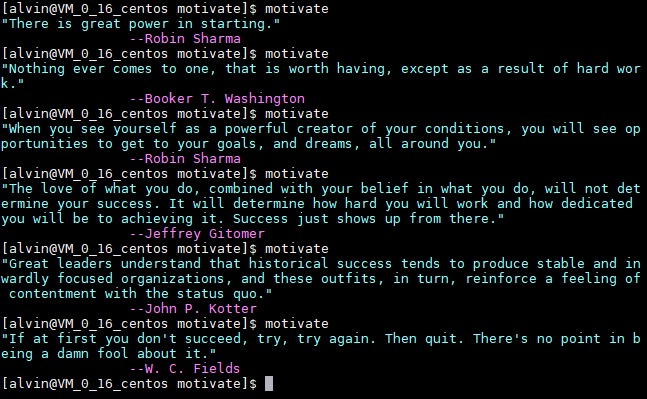
大伙一起干了这碗鸡汤!
更新 motivate
记得时不时更新下 motivate,git 克隆最新的存储库:
$ git clone https://github.com/mubaris/motivate.git
进入它的目录:
$ cd motivate
使用更新命令:
$ ./UPDATE
接着我们来拜访另一位烹饪师 fortune。
安装 fortune
基于 RPM 的 Linux 系统:
$ sudo yum install fortune
基于 DEB 的 Linux 系统:
$ sudo apt-get install fortune
使用 fortune
$ fortune
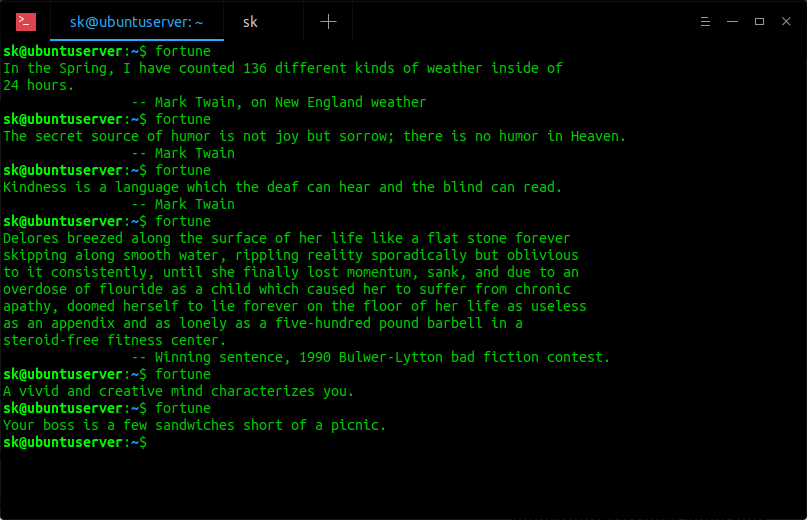
一打开终端给你安排鸡汤?
如果你想一打开终端,就能喝上一碗心灵鸡汤?你需要将 motivate 或 fortune 命令添加到 shell 的配置文件中:
打开 bashrc 文件:
$ sudo vim ~/.bashrc
fortune 请添加以下行:
#!/bin/bash
# ~/.bashrc
fortune
motivate 请添加以下行:
#!/bin/bash
# ~/.bashrc
motivate
保存并关闭文件,并输入以下命令以使更改生效:
$ source ~/.bashrc
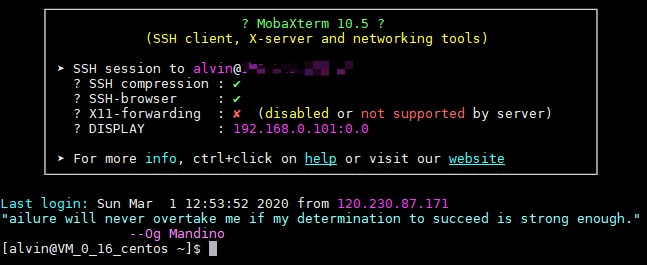
最后,大家一起加油吧!
看完的都是真爱,点个赞再走呗?您的「三连」就是良许持续创作的最大动力!
- 关注原创公众号「良许Linux」,第一时间获取最新Linux干货!
- 公众号后台回复【资料】【面试】【简历】获取精选一线大厂面试、自我提升、简历等资料。
- 关注我的博客:lxlinux.net




【推荐】国内首个AI IDE,深度理解中文开发场景,立即下载体验Trae
【推荐】编程新体验,更懂你的AI,立即体验豆包MarsCode编程助手
【推荐】抖音旗下AI助手豆包,你的智能百科全书,全免费不限次数
【推荐】轻量又高性能的 SSH 工具 IShell:AI 加持,快人一步
· 从 HTTP 原因短语缺失研究 HTTP/2 和 HTTP/3 的设计差异
· AI与.NET技术实操系列:向量存储与相似性搜索在 .NET 中的实现
· 基于Microsoft.Extensions.AI核心库实现RAG应用
· Linux系列:如何用heaptrack跟踪.NET程序的非托管内存泄露
· 开发者必知的日志记录最佳实践
· winform 绘制太阳,地球,月球 运作规律
· AI与.NET技术实操系列(五):向量存储与相似性搜索在 .NET 中的实现
· 超详细:普通电脑也行Windows部署deepseek R1训练数据并当服务器共享给他人
· 上周热点回顾(3.3-3.9)
· AI 智能体引爆开源社区「GitHub 热点速览」